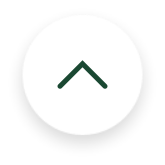Google Pay™
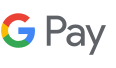
Android™ で簡単・スピーディにお支払い
プリペイドカードを Android スマートフォンに設定いただくことで、iDマークのあるお店でご利用いただけます。
特徴

最短1分でスピーディーに設定
お持ちのプリペイドカードを Google ウォレット™ に簡単に設定することができます。

全国のiDマークのあるお店でお支払い
お支払いの際にiDを利用される旨を店員に伝えてください。iDマークのあるコンビニやスーパーなどのお店で利用できます。

年会費無料
Google ウォレット の設定、 Google Pay の利用に年会費はかかりません。

安全
Googleのサービスはすべて、強固なセキュリティで保護されています。
実際のカード番号がお店に共有されません。
基本情報
| 年会費 | 無料 |
|---|---|
| 設定可能な台数 | 1枚のカードごとに、 Google ウォレット に対応したデバイス5台まで |
| Google Pay™ の有効期限 | 設定開始から5年間 |
利用できるお店
iD加盟店で使う
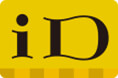
コンビニやスーパーなど日本国内の左のiDマークのあるお店でご利用いただけます。
別ウィンドウでNTTドコモのウェブサイトにリンクします。
一部の自動販売機やガソリンスタンドなどではご利用いただけない場合があります。
ご利用いただけない加盟店は以下よりご確認ください。
設定方法
事前準備
Google ウォレット に対応したデバイス
- Android 7.0以降
- Felica搭載端末
- おサイフケータイアプリ6.1.5以降
Google ウォレット アプリ
Google ウォレット アプリをインストール
アプリを最新のバージョンへアップデートしてください。
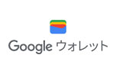

Google ウォレット にプリペイドカードを設定時に、200円が残高から差し引かれます。これは Google の仕様によるものであり、自動返金されますので、ご安心ください。
設定方法
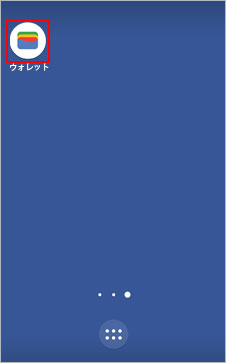
STEP
01
Google ウォレット アプリを開く
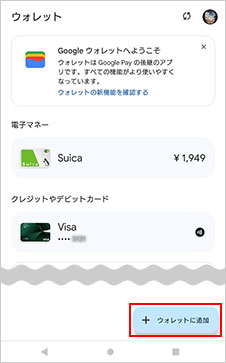
STEP
02
ウォレットから「ウォレットに追加」をタップ
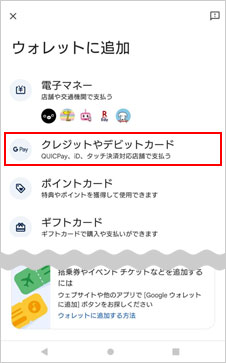
STEP
03
「クレジットカードやデビットカード」をタップ
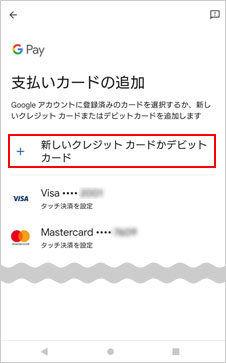
STEP
04
「新しいクレジットカードかデビットカード」をタップします
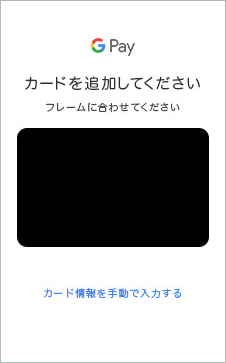
STEP
05
カードの情報を Android のカメラで読み取るか、キーボードで入力

STEP
06
有効期限、セキュリティーコード、カード所有者情報(氏名、住所など)を入力し、保存をタップ
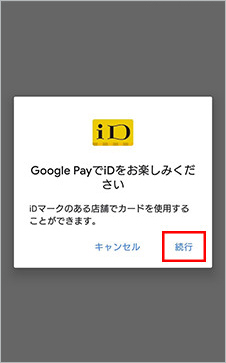
STEP
07
続行をタップ
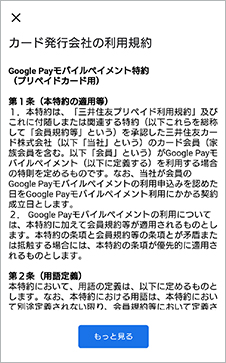
STEP
08
Google Pay™ 特約等を確認し、同意をタップ
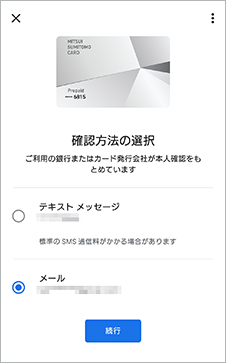
STEP
09
確認方法として、テキストメッセージまたはメールを選択し、続行をタップ
その他オプションをタップすることで、確認方法として「カード発行会社に電話する」を選択することも可能です。
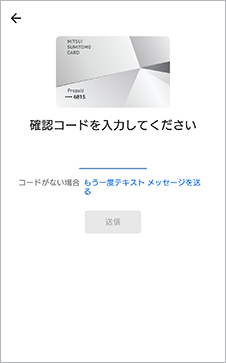
STEP
10
届いた6桁の確認コードを入力
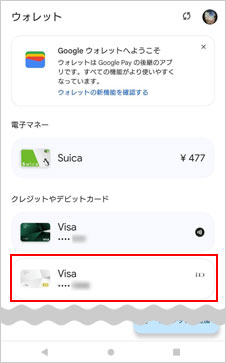
STEP
11
カードの登録が完了し、利用可能となります
利用方法
店舗での利用
STEP
01
支払い方法の選択
支払い方法の選択
支払いの際にiDで支払う旨を伝えます。
STEP
02
お支払い
お支払い
iDのリーダー(読取機)にかざします。
STEP
03
「タントン♪」となったら支払い完了
「タントン♪」となったら支払い完了
よくあるご質問
対象カードのよくあるご質問ページより、 Google Pay™ に関する質問と回答をご確認いただけます。
ご注意
Android 、 Google Pay 、 Google ウォレット、Google ロゴ は Google LLC の商標です。
「おサイフケータイ」、「iD」ロゴは、株式会社NTTドコモの登録商標です。
関連ページ
Google Pay™ の詳細はこちらをご覧ください。
別ウィンドウで Googleのウェブサイトへリンクします。
Google ウォレット に設定する場合の詳しい説明はこちらをご覧ください。
別ウィンドウで Google のウェブサイトへリンクします。